DMMTVをテレビで見る場合、多くの人はAmazon Fire TVを使っている人が多いと思います。
Amazon Fire TVとはDMMTVを始めとした動画配信サービスをスマホ画面からテレビに繋ぐためのstick型の接続機器のことです。
DMMTVに限らずですが、Fire TVを使っていても動画がテレビに映らないことがあります。
家族や友人といる時にテレビでドラマやアニメといったDMMTVの動画が映らないのは不便ですよね。
そこで今回はDMMTVの動画がFireTVで映らない原因とその場合の対処方法について解説していきます。
テレビに映らない対処方法を無料のものから有料のものまで紹介していますので、まずは無料のものから確認してみてください!
DMMTVがFireTVで見れない主な理由

下記にてDMMTVの動画がテレビに映らない原因をいくつか紹介します。
インターネット接続でのエラー
Fire TVでテレビの画面に映すためにはスマホとFireTVとテレビの接続がうまくいかないと映すことができません。
スマホとFireTVは同じWi-Fiに接続されている必要があります。
スマホの設定画面とFire TVそれぞれで接続されているWi-Fiが同じか、そもそもWi-Fiに接続されているか確認しましょう。
特にスマホは家の中にいてもWi-Fiをたまに拾わないこともあるので、Wi-Fi設定を一度ご確認ください。
また、仮にWi-Fiマークが出ていても映らない場合は一度Wi-Fiをオフにして再度接続してみましょう。
FireTV(stick側)の設定ミス
接続方法が問題ない場合は、FireTVの設定方法について確認しましょう。
FireTVは電池を入れた後にテレビ画面で初期設定を行わないとスマホとの接続ができません。
FireTVの設定方法は下記になります。
- リモコンに電池を入れる
- USBケーブルを電源アダプタとStickに挿す
- StickをテレビのHDMIポートに差し込む
- 電源アダプタをコンセントに差し込む
- テレビを付けて、該当の画面まで入力切り替えをする
- 画面の手順に従い、Wi-Fiに接続する
- Amazonアカウントにログインする
- 画面の手順に従い、音などの設定をする
まだセットアップをそもそも行っていない場合はこちらの手順で行いましょう。
stickはコンセントと繋がっているので、電力がありますがリモコンは電池を入れないと操作できないのでリモコンに電池を入れるのも忘れないように注意が必要です。
DMMTVの契約に問題がある
こちらの可能性は低いですが、DMMTVの契約が現在も有効か念の為確認しておきましょう。
動画が見れない場合は下記手順でDMMTVの契約が有効かご確認ください。
- DMMTVアプリにログインする
- 右上の人型のマークをタップ
- 「DMMプレミアム」を選択
- 利用状況を確認する
利用状況にご利用中のプランが出てくるので「DMMプレミアム」の550円のプランが明記されていれば問題ないです。
もし、上記の記載がない場合は現在DMMTVのプランに契約できていない可能性が高いので別アカウントの心当たりがある場合は別アカウントでログイン、他に心当たりがない場合は新規で無料トライアルから進みましょう。
DMMTVは30日間の無料トライアルを行なっているので、登録から30日間は料金がかからず視聴可能です。
無料トライアルを使っているときに別アカウントの契約を思い出しても30日以内に解約すれば料金はかかりません。

DMMTVの無料トライアル方法についてはこちらをご確認ください。
スマホやタブレットでも再生できていない可能性
上記のDMMTVの契約を確認した後は念の為、スマホでdmm動画を再生できるか確認しましょう。
DMMTVがテレビ画面に映らない原因がスマホ側にあるのか、stick側にあるのか確認するためです。
FireTVはあくまで、スマホの画面をテレビに映すための機器なので、スマホ側で動画を再生できなければテレビ画面でも映せません。
スマホで見れる場合はFireTVのエラーの可能性が高いです。
DMM動画をテレビ画面に映すための対処方法

映らない際の対処方法はいくつかあるので、上記の原因の中で可能性のあるものから試してみてください!
DMMTVをログアウトし再ログインする
DMMTVに限らずですが、一度ログアウトし再ログインすることでエラーが直る可能性があります。
ログアウトしてもDMMTVの契約情報が消えるわけではないのでご安心ください。
ログアウトの手順はアプリ内の右上の人型マークを押すとログアウトという項目が一番下に出てくるのでタップします。
ログアウト後は再度ログインの画面になるのでDMMTVの契約時に登録したメールアドレスとパスワードでログインしましょう。
DMMTVのアプリを最新バージョンに更新する
DMMTVの動画を視聴する方法としてDMMTVのアプリを使っている人が多いと思います。
アプリが最新版でないとエラーが起きて見れない可能性があるので、今のアプリバージョンが最新か確認してみましょう。
確認方法はiOSとAndroidで異なりますが下記の方法で確認可能です。
- App Storeのアプリを開きます。
- 検索窓で「DMMTV」と検索します。
- DMMTVのアプリアイコンが出てくるのでタップします。
アップデートではなく、開くになっている場合はバージョンは最新です。
- Google Play Storeアプリを開きます。
- 右上のプロフィールマークのアイコンをタップします。
- 「アプリとデバイス管理」をタップします。
- 管理タブをタップしDMMTVのアプリを探します。
アップデートできる場合、アップデートの表示が出てきます。
FireTV Stick 第3世代を使ってみる

FireTVの古い機種を使っている人限定での対処方法になりますが、Fire TV Stick 第3世代を購入するのも1つです。
当然ですが、旧世代に比べ性能が良く処理速度が上がっています。
もし旧世代の処理が重くてテレビに映らないという場合では第3世代に変更することで解決できる可能性があります。
現在は第3世代よりも新しい「Fire TV Stick 4K Max」がありますが第3世代よりも価格が高いので最新ではなくても良い人は第3世代で十分でしょう。
X(Twitter)でもかなり評価が高いのでこれから紹介するApple TVやChrom castといった別機器をに乗り換えるのに抵抗がある方は検討してみても良いかもしれません。
価格は4980円で、セール期間中だと2980円ほどで購入可能です。
別のメディアプレーヤーを使う
上記の方法を使ってもDMMTVの動画がテレビで見れない場合は別のメディアプレーヤーを使えば見られる可能性があります。
下記でFireTV以外の接続機器を紹介しますが、下記の機器ではなくスマホとテレビを直接繋ぐ方法もあります。
スマホの接続端子とテレビのHDMIで繋ぐことができれば接続したチャネル(入力切替した場所)で見ることができる可能性もあるので近くの家電量販店やAmazonで確認してみてください。
Amazonでは例えばこちらなどでテレビと接続できます。
AppleTV

Apple TVとは、Appleが提供するデジタルメディアプレーヤーで、DMMTVのアプリをインストールして使用することができます。
Apple TVは、AirPlayを使ってiPhoneやiPadからDMM動画をテレビにストリーミングすることができ、iOSユーザーにとっては使いやすい接続機器です。
料金が高めなのがネックですが、iOSユーザーには互換性の面でも使いやすさの面でもおすすめなので検討して見るのはありかもしれません。
Chromcast

Chrom castとは、Googleが提供するメディアプレーヤーで、スマートフォンやタブレットからテレビにコンテンツをキャストすることができます。
ChromecastでもDMMTVの動画をテレビに映すことができます。
Googleが提供していることもあり、特にAndroidユーザーには使いやすく、リーズナブルな価格が特徴です。
Chromecastを利用する場合は、スマートフォンにDMMTVアプリをインストールし、同じWi-Fiネットワークに接続されているか確認しましょう。
使い方はFireTVと似ています。
スマートテレビを使う
これは本当の最終手段になりますが、スマートテレビを使ってDMMTVを見る方法もあります。
スマートテレビとはテレビ本体で動画配信サービスの再生ができるテレビのことです。
テレビ自体がインターネットに接続できるので、上記で紹介したApple TVやChrom castを使わなくてもDMMTVに接続することができます。
テレビを買うという方法になるのでDMMTVをテレビで見たく、ちょうどテレビを変えようか考えていたくらいの人にはおすすめです。
DMMTVに対応しているテレビは下記です。
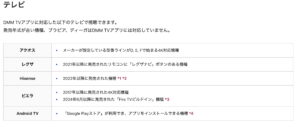
DMMに問い合わせる
自分で色々試してみても解決できない場合はDMMのサポートに相談しましょう。
DMMTVに関する問い合わせ方法はメール(web)と電話の2種類があります。
電話だと回線が混んでいる場合はかなり待つことになるので、一旦問い合わせフォームから相談してみるのが良いでしょう。
問い合わせフォームと電話番号はこちらです。
電話番号:03-6387-9409
受付時間:24時間、365日
DMMTVの視聴に関するよくある質問
DMMTVを使う中で気になる質問をまとめました。
DMMTVを最近使い始めた人はぜひ参考にしてみてください。
DMMTVでは何がみれるの?
DMMTVでは映画、ドラマ、アニメなど多岐にわたるジャンルの動画を視聴することができます。
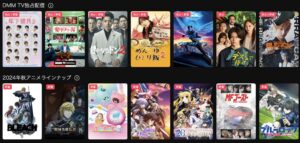
日本国内外の人気作品が豊富に揃っており、月額550円でコスパよくエンタメを楽しむことができます。
ゲーム機を使ってDMMTVの動画をテレビに映せる?
PlayStation®5およびPlayStation®4でDMM TVの動画を見れます。
テレビに映すためにはPlayStationでDMMTVのアプリを入れる必要があります。
DMMTVはアプリでないと見られない?
DMMTVアプリがなくてもPC等でブラウザからログインすることで視聴可能です。
Googleで「DMMTV」と検索しログインすることで見れます。
メディアプレーヤーはFireTVが一番おすすめ?
使っているスマホのOSにもよりますが、基本的にFIRETVを使うのが無難です。
テレビに映す機器の中でもFIRE TVは人気ですし安いのでコスパもいいです。
iOSを使っていて互換性を気にする方はApple TVもおすすめですが特にこだわりがない場合はFireTVを使いましょう。
DMMTVの無料トライアルは視聴制限がある?
DMMTVでは30日間の無料トライアルを実施していますが、この無料トライアルは通常会員と同じようにコンテンツが視聴可能です。
無料トライアルだからといって作品に視聴制限があるわけではありません。
また、30日以内に解約すれば料金は一切かかりませんので無料分だけ視聴したいという方は解約日だけ忘れないようにしましょう。
FireTVはどれがおすすめ?
これからFireTVを購入予定の人は第3世代のものがおすすめです。
FireTV Stick 4K Maxという第3世代の上位モデルもありますが、できることは大きく変わりません。
セール時は2000円ほどで購入可能でコスパもいいので最新のモデルにこだわりがない場合は第3世代で十分でしょう。
まとめ
今回はDMMTVの動画がFireTVを使って映らない原因について解説しました。
インターネットの接続状況が悪かったりDMMTVアプリのバージョンが古いことが原因で映らない可能性もあるので別のFireTVを購入する前にまずは今回紹介した方法を試してみましょう。
また、スマホアプリでの小さい画面で見るのが嫌という方は仮にテレビに映らなくてもPCでは視聴できるはずです。
アプリで普段使っているログイン情報でログインしてPCで見るのも妥協案としてありかもしれません。









